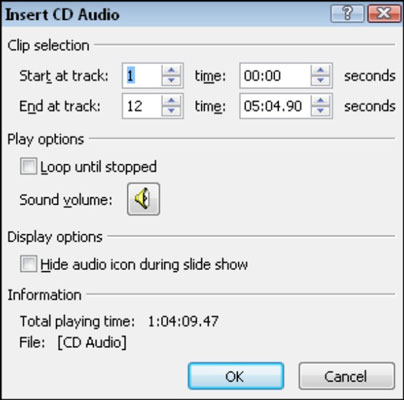Kamēr tiek atskaņota Microsoft PowerPoint prezentācija, iespējams, vēlēsities atskaņot mūziku fonā. Programma PowerPoint ļauj datorā ielādēt audio kompaktdisku, kas tiek izmantots, lai parādītu prezentāciju un atskaņotu kompaktdisku sinhronizācijā ar prezentāciju.
Mūzikas skaņu celiņi vislabāk darbojas pašdarbojošām prezentācijām — tas ir, tām prezentācijām, kurās slaidi ir iestatīti automātiski virzīties uz priekšu pēc noteikta sekunžu skaita. Prezentācijā, kurā tiešraides skaļrunis manuāli virza slaidus, šis dzīvais runātājs, iespējams, arī runā ar auditoriju, un runa var traucēt mūzikai (un otrādi).
Lai iestatītu audio kompaktdiska celiņu, veiciet šīs darbības:
Atlasiet pirmo prezentācijas slaidu vai slaidu, kurā jāsāk atskaņot mūziku.
Ievietojiet audio kompaktdisku datora kompaktdisku diskdzinī.
Cilnē Ievietot noklikšķiniet uz lejupvērstās bultiņas zem pogas Skaņa, parādot izvēlni.
Noklikšķiniet uz Atskaņot CD audio celiņu.
Tiek atvērts dialoglodziņš CD audio ievietošana.
Ievadiet ierakstu numurus sarakstlodziņos Start at Track un End at Track.
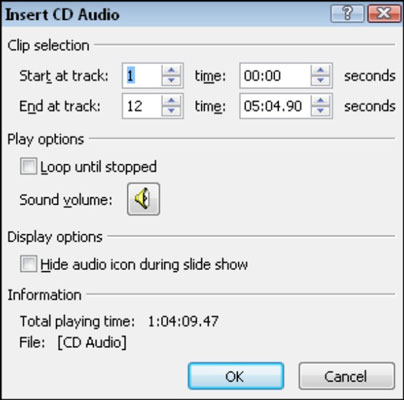
(Neobligāti) Lai izvēlētā(-ās) dziesma(-as) tiktu atkārtota, ja prezentācija ir ilgāka par dziesmu, atzīmējiet izvēles rūtiņu Loop Until Stopped.
Atzīmējiet izvēles rūtiņu Paslēpt skaņas ikonu slaidrādes laikā.
Noklikšķiniet uz Labi.
Uzvedne jautā, vai vēlaties, lai mūzika tiktu atskaņota automātiski vai pēc noklikšķināšanas.
Noklikšķiniet uz Automātiski.
Šajā brīdī mūzika tiek pievienota prezentācijas pirmajam slaidam. Pārējās darbības ir nepieciešamas, lai turpinātu mūzikas atskaņošanu pēc tam, kad esat pavirzījies garām pirmajam slaidam.
Parādiet uzdevumrūti Pielāgota animācija (izvēloties Animācijas → Pielāgota animācija).
Veiciet dubultklikšķi uz CD audio animācijas uzdevumrūtī.
Tiek atvērts dialoglodziņš Play Audio CD.
Sadaļā Beigt atskaņot klipu atlasiet radiopogu After xx Slides un pēc tam laukā ierakstiet 999 .
Noklikšķiniet uz Labi.
Pārbaudiet savu darbu, skatot prezentāciju slaidrādes skatā (izvēloties Skats→ Slaidrāde).
Jūsu izvēlētā mūzika netiek saglabāta kopā ar prezentāciju: mūzika ir ar to saistīta . Ja rādāt šo prezentāciju citā datorā, šajā datorā ir jābūt pieejamam tam pašam audio kompaktdiskam, pretējā gadījumā mūzika netiks atskaņota.